Photoshop合成在马路上翩翩起舞的芭蕾舞者(2)
文章来源于 站酷,感谢作者 娜娜001 给我们带来经精彩的文章!7.用调色工具把地面压暗,饱和度降低,色调调为青灰色,与天空的蓝灰色融合起来。

8.在天地相接的远处添加一点点建筑物的远景。远景素材需要降低饱和度,并将明度调低,因为远方的景物都是朦胧的,所以这里面也要略作模糊处理一下。这样远处视平线地方的交接就不会太僵硬。

9.这个海报如果只是一个女子在跳舞,就太没有创意了。此处最大的创意点就是地面变形延伸到天空的绸缎。这种往往无法找到合适的素材,因此需要自己绘制并贴图。
首先,用钢笔工具勾出一块布料的形状,要按照地面延伸的弧度去勾形,注意向上延展的时候不能太死板,尽量画出飘起来的动态……并涂上和地面接近的颜色。

10.上一步完成后,下面就要做一件最费脑的事情——给布上添加纹理。
纹理需要找一些素材,我找了几个布料的素材图。基本这几个素材图制作这样一块布料就足够了。
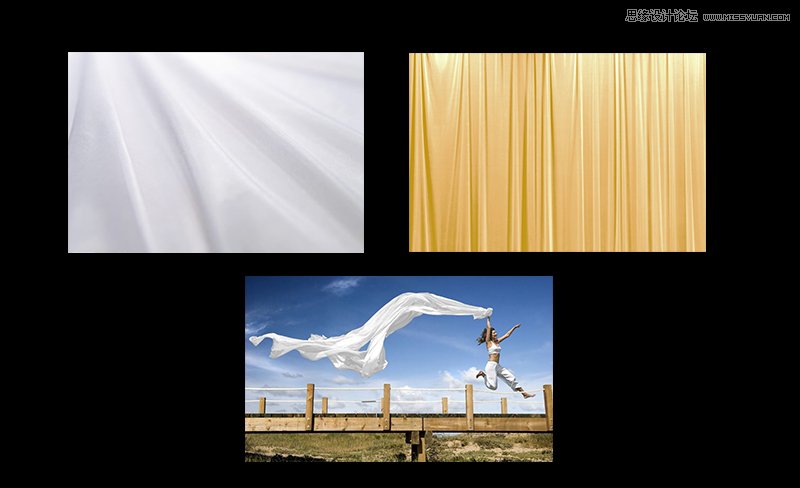
11.添加纹理素材,需要将布料素材调成柔光模式,叠加在手绘涂色的那一层上面,同时去色并用蒙版调整纹理大小。还有一个很重要的问题是,添加纹理需要考虑到布料的走向,根据经验,将纹理放置在合适的位置。

12.纹理叠加进去后,整块布料的感觉就出来了,这时候需要注意布料与地面相接的地方要有一个过渡,用蒙版擦出过渡感来。
这时候画面还不够饱满,继续在画面中添加一些元素,我找了三个鸽子的图,用鸽子抓起布料,这样比较合理。同时,芭蕾舞很容易联想到同样高雅的钢琴曲,所以又加了一个钢琴进去。

钢琴的素材也有很多,我也找了很多素材,但是一个个试过之后,发现只有视平线和这张图视平一致的才合适。
颜色还不能对比度太高,所以最终从很多钢琴中选中了这个(红框中的)。

13.下面是细节调整。要注意女孩与背景的光影关系;注意人物拉起来的纱裙要有透明感;后面的布料要在边缘加一点柔光,画出体积感来。根据女孩的身体部分的光影,画面左侧需要有光照,人物的脚下要有一个影子,钢琴下方也要有影子。

 情非得已
情非得已
-
 Photoshop合成海边海龟和被掀起的海浪场景2021-03-08
Photoshop合成海边海龟和被掀起的海浪场景2021-03-08
-
 Photoshop创意合成森林中的新娘和鸟笼2021-02-23
Photoshop创意合成森林中的新娘和鸟笼2021-02-23
-
 Photoshop合成森林中马灯下的小动物2020-04-01
Photoshop合成森林中马灯下的小动物2020-04-01
-
 Photoshop合成梦幻仙境场景的精灵仙子2020-03-27
Photoshop合成梦幻仙境场景的精灵仙子2020-03-27
-
 Photoshop合成创意头像长出花朵效果2020-03-26
Photoshop合成创意头像长出花朵效果2020-03-26
-
 Photoshop合成被蝴蝶和星光打散的头像2020-03-26
Photoshop合成被蝴蝶和星光打散的头像2020-03-26
-
 Photoshop合成创意的美女和野兽场景2020-03-20
Photoshop合成创意的美女和野兽场景2020-03-20
-
 Photoshop合成创意的乌龟背着城堡效果图2020-03-20
Photoshop合成创意的乌龟背着城堡效果图2020-03-20
-
 Photoshop合成房间里抚摸恐龙头的小男孩2020-03-20
Photoshop合成房间里抚摸恐龙头的小男孩2020-03-20
-
 Photoshop快速给建筑照片添加傍晚效果2020-03-19
Photoshop快速给建筑照片添加傍晚效果2020-03-19
-
 Photoshop创意合成森林中的新娘和鸟笼2021-02-23
Photoshop创意合成森林中的新娘和鸟笼2021-02-23
-
 Photoshop合成魔幻主题的发光山羊2021-03-04
Photoshop合成魔幻主题的发光山羊2021-03-04
-
 Photoshop合成海边海龟和被掀起的海浪场景2021-03-08
Photoshop合成海边海龟和被掀起的海浪场景2021-03-08
-
 Photoshop创意合成苹果身体的易拉罐2021-03-10
Photoshop创意合成苹果身体的易拉罐2021-03-10
-
 Photoshop合成闪电下的超级跑车2021-03-04
Photoshop合成闪电下的超级跑车2021-03-04
-
 Photoshop创意合成在脚底下魔法师2021-03-08
Photoshop创意合成在脚底下魔法师2021-03-08
-
 Photoshop创意合成被热气球带飞的鲸鱼2021-03-16
Photoshop创意合成被热气球带飞的鲸鱼2021-03-16
-
 Photoshop创意合成被热气球带飞的鲸鱼
相关文章672021-03-16
Photoshop创意合成被热气球带飞的鲸鱼
相关文章672021-03-16
-
 Photoshop创意合成苹果身体的易拉罐
相关文章2362021-03-10
Photoshop创意合成苹果身体的易拉罐
相关文章2362021-03-10
-
 Photoshop创意合成在脚底下魔法师
相关文章1422021-03-08
Photoshop创意合成在脚底下魔法师
相关文章1422021-03-08
-
 Photoshop合成海边海龟和被掀起的海浪场景
相关文章2562021-03-08
Photoshop合成海边海龟和被掀起的海浪场景
相关文章2562021-03-08
-
 Photoshop合成魔幻主题的发光山羊
相关文章2882021-03-04
Photoshop合成魔幻主题的发光山羊
相关文章2882021-03-04
-
 Photoshop合成闪电下的超级跑车
相关文章1882021-03-04
Photoshop合成闪电下的超级跑车
相关文章1882021-03-04
-
 Photoshop创意合成森林中的新娘和鸟笼
相关文章2982021-02-23
Photoshop创意合成森林中的新娘和鸟笼
相关文章2982021-02-23
-
 Photoshop创意的合成猫咪头像的猫头鹰
相关文章9822020-10-10
Photoshop创意的合成猫咪头像的猫头鹰
相关文章9822020-10-10
